Sata gegen NVMe SSDs: Auspacken Sie die realen Unterschiede
NVME ist schneller als Sata SSDs, aber der wirkliche Einfluss hängt von der Verwendung ab. Sata SSDs maximal bei 550 MB/s, während NVME -Laufwerke über 7.000 MB/s erreichen können, was zu merklich schnelleren Boot -Zeiten, großen Dateiübertragungen und Spielbildschirmen mit NVME führt. Bei alltäglichen Aufgaben wie Web -Browser- und Büroanwendungen ist der Unterschied jedoch minimal. 1. NVME ist ideal, wenn Ihr Motherboard es unterstützt, Sie mit großen Dateien arbeiten, moderne Spiele spielen oder einen neuen PC erstellen. 2. SATA bleibt eine solide, budgetfreundliche Wahl für ältere Systeme ohne M.2-Slots, Benutzer mit einem knappen Budget oder solchen mit grundlegenden Computerbedürfnissen. Beide Antriebstypen bieten eine ähnliche Lebensdauer und Zuverlässigkeit, sodass die Entscheidung letztendlich auf Kompatibilität, Budget und Leistungsanforderungen zurückzuführen ist und NVME für die meisten neuen Setups zu einem intelligenteren Standard für die meisten neuen Setups macht, während SATA für allgemeine Zwecke immer noch perfekt verwendet werden kann.

Wenn es darum geht, den Speicher Ihres Computers zu aktualisieren, ist die Wahl zwischen SATA und NVME SSDs eine der häufigsten Entscheidungen. Während beide Solid-State-Laufwerke sind-das ist weitaus schneller als herkömmliche Festplatten-, unterscheiden sie sich erheblich in Bezug auf Leistung, Design und reale Auswirkungen. Lassen Sie uns aufschlüsseln, was tatsächlich wichtig ist, wenn Sie SATA gegen NVME SSDs vergleichen.
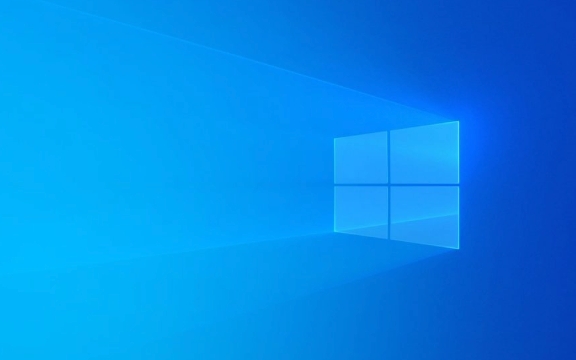
Geschwindigkeit: Es geht nicht nur um Zahlen
Der größte Unterschied liegt in der Geschwindigkeit, aber die realen Gewinne hängen davon ab, wie Sie Ihr System verwenden.
- SATA SSDS maximal bei etwa 550 MB/s aufgrund der SATA III -Schnittstellengrenze.
- NVME SSDs mit dem PCIe -Bus (normalerweise PCIe 3.0 oder 4,0) können 3.500 MB/s oder höher erreichen, wobei Topmodelle mehr als 7.000 MB/s überschreiten.
Aber bedeutet dies, dass NVME im täglichen Gebrauch immer sechsmal schneller ist? Nicht genau.

- Booten Ihres Betriebssystems : Beide Laufwerke fühlen sich bissig an, aber NVME könnte sich 1–3 Sekunden Zeit rasieren.
- Öffnen von Apps : Für alltägliche Software (Browser, Büro) ist der Unterschied vernachlässigbar.
- Große Dateiübertragungen : Hier leuchtet NVME. Kopieren eines 20 -GB -Videoprojekts? NVME konnte in 10 Sekunden gegen SATA über eine Minute enden.
- Gaming : Lastzeiten in Spielen mit offener Welt (wie Cyberpunk 2077 oder Red Dead Redemption 2 ) können bei NVME merklich kürzer sein-manchmal die Lastbildschirme um 30–50%.
Also ja, NVME ist schneller, aber wenn Sie große Dateien nicht bewegen oder jede Reaktionsfähigkeit wünschen, ist SATA immer noch sehr nutzbar.
Formfaktor und Kompatibilität
Hier werden die Dinge praktisch.

- Sata SSDs verwenden den 2,5-Zoll-Formfaktor genau wie alte Laptop-Festplatten. Sie verbinden sich über SATA -Daten und Stromkabel.
- NVME SSDs sind in der Regel M.2 -Karten , die direkt in das Motherboard anschließen - keine Kabel.
Aber nicht alle M.2 -Slots unterstützen NVME. Einige führen nur M.2-Laufwerke in Sata an. Überprüfen Sie immer Ihre Motherboard -Spezifikationen.
Auch:
- Wenn Sie einen älteren Laptop oder Desktop aktualisieren, ist SATA oft die sicherere und billigere Wahl.
- NVME benötigt einen M.2 -Steckplatz mit PCIe -Unterstützung - in Systemen aus den letzten 6 bis 7 Jahren.
Und vergessen Sie nicht: NVME -Laufwerke laufen heißer. High-End-Modelle benötigen möglicherweise einen Kühlkörper (einige Motherboards umfassen sie).
Preis und Wert
Sata SSDs sind immer noch budgetfreundlicher.
- Eine 1 -TB -SSD kostet rund 50 bis 60 US -Dollar .
- Ein 1 -TB -NVME -Laufwerk kostet 60 bis 75 US -Dollar , wobei Premium -Modelle (wie Samsung 980 Pro) mehr kosten.
Für die meisten Benutzer ist es möglicherweise nur 10 bis 20 US-Dollar wert, es sei denn, Sie erstellen ein Hochleistungssystem oder leisten kreative Arbeit (Videobearbeitung, 3D-Rendering).
Aber hier ist die Sache: Die NVME -Preise sind so stark gesunken, dass es in den meisten neuen Builds jetzt der Standard ist. Wenn Ihr System es unterstützt, macht das Überspringen von NVME, nur um 10 US -Dollar zu sparen, keinen Sinn.
Lebensdauer und Zuverlässigkeit
Beide Typen verwenden einen ähnlichen NAND -Flash -Speicher und haben eine vergleichbare Lebensdauer - normalerweise in geschriebenen Terabyte (TBW) .
- Ein typisches 1 -TB -SATA- oder NVME -Laufwerk kann 600 TBW bewertet werden.
- Verschleißnivellierung, Fehlerkorrektur und Controller -Qualität ist mehr als die Schnittstelle.
In der Praxis dauern beide Jahre im normalen Gebrauch. Die höhere Geschwindigkeit von NVMe bedeutet nicht, dass sie schneller nachlässt - moderne Laufwerke verwalten dies gut.
Fazit: Welches sollten Sie wählen?
Hier ist eine kurze Anleitung:
-
✅ Gehen Sie mit NVME, wenn :
- Ihr Motherboard unterstützt es.
- Sie möchten die schnellstmögliche Erfahrung.
- Sie arbeiten mit großen Dateien oder spielen moderne Spiele.
- Sie bauen einen neuen PC (es ist jetzt der Standard).
-
✅ Bleiben Sie bei Sata, wenn :
- Sie aktualisieren ein älteres System ohne M.2.
- Sie haben ein knappes Budget.
- Sie benötigen keine Spitzenleistung (z. B. grundlegendes Webbrowsing, Büroarbeit).
Grundsätzlich ist NVME besser - aber Sata ist immer noch gut. Der Unterschied in der Praxis zeigt sich bei bestimmten Aufgaben am meisten und nicht in der allgemeinen Verwendung. Für die meisten Menschen heute ist NVME der intelligentere Standard. Wenn Sie jedoch bereits eine SSD haben, fühlen Sie sich nicht unter Druck gesetzt, nur für die Spezifikationen zu aktualisieren.
Das obige ist der detaillierte Inhalt vonSata gegen NVMe SSDs: Auspacken Sie die realen Unterschiede. Für weitere Informationen folgen Sie bitte anderen verwandten Artikeln auf der PHP chinesischen Website!

Heiße KI -Werkzeuge

Undress AI Tool
Ausziehbilder kostenlos

Undresser.AI Undress
KI-gestützte App zum Erstellen realistischer Aktfotos

AI Clothes Remover
Online-KI-Tool zum Entfernen von Kleidung aus Fotos.

Clothoff.io
KI-Kleiderentferner

Video Face Swap
Tauschen Sie Gesichter in jedem Video mühelos mit unserem völlig kostenlosen KI-Gesichtstausch-Tool aus!

Heißer Artikel

Heiße Werkzeuge

Notepad++7.3.1
Einfach zu bedienender und kostenloser Code-Editor

SublimeText3 chinesische Version
Chinesische Version, sehr einfach zu bedienen

Senden Sie Studio 13.0.1
Leistungsstarke integrierte PHP-Entwicklungsumgebung

Dreamweaver CS6
Visuelle Webentwicklungstools

SublimeText3 Mac-Version
Codebearbeitungssoftware auf Gottesniveau (SublimeText3)
 Windows 11 Xtreme Liteos ISO für Low-End-PC, schnelle Installation
Jul 16, 2025 am 12:01 AM
Windows 11 Xtreme Liteos ISO für Low-End-PC, schnelle Installation
Jul 16, 2025 am 12:01 AM
Wenn Ihr Computer nicht mit Windows 11 kompatibel ist, können Sie Xtreme Liteos 11 ein Lite-System basieren, das auf Windows 11 basiert. So laden Sie Windows 11 Xtreme Liteos herunter und installieren Sie dieses Lite-Betriebssystem für Low-End-PCs? Befolgen Sie die Anweisungen
 So richten Sie eine Doppelmonitor -Anzeige unter Windows ein
Jul 27, 2025 am 04:16 AM
So richten Sie eine Doppelmonitor -Anzeige unter Windows ein
Jul 27, 2025 am 04:16 AM
TosetupDualMonitorsonWindows, FirstCheckhardwarecompatibilityBySeningyourgpuhasmultiplepideoportsandyouHavetheCorrectCables; ConnecttheSecondMonitor, PoweronbothDisplays, AndletwindowsDectthematomatic;
![[10 Wege] Wie öffnen Sie Windows 11 PowerShell schnell/einfach?](https://img.php.cn/upload/article/001/242/473/175259599666827.png?x-oss-process=image/resize,m_fill,h_207,w_330) [10 Wege] Wie öffnen Sie Windows 11 PowerShell schnell/einfach?
Jul 16, 2025 am 12:13 AM
[10 Wege] Wie öffnen Sie Windows 11 PowerShell schnell/einfach?
Jul 16, 2025 am 12:13 AM
Dieser Artikel, der von der offiziellen Website von PHP.CN kommentiert wurde, lehrt hauptsächlich zehn Lösungen, um Windows 11 PowerShell zu starten, einschließlich, aber nicht beschränkt auf Startmenü, Suche, Ausführen, CMD, Eingabeaufforderung…
 So synchronisieren Sie mein Telefon mit meinem Computer
Jul 19, 2025 am 04:37 AM
So synchronisieren Sie mein Telefon mit meinem Computer
Jul 19, 2025 am 04:37 AM
Tosyncyourphonewithyourcomputer,useaUSBcablefordirectfiletransfer,enableautomaticphotosyncingviaGooglePhotosoriCloud,andutilizecloudserviceslikeGoogleDrive,Dropbox,iCloud,orOneDriveforgeneralfilesyncing.First,connectyourphoneviaUSBandselectthecorrect
 Wie kann ich Chromerweiterungen auf Android -Geräten installieren?
Jul 16, 2025 am 12:03 AM
Wie kann ich Chromerweiterungen auf Android -Geräten installieren?
Jul 16, 2025 am 12:03 AM
Vielleicht möchten Sie Chromverlängerungen auf Android installieren, aber Sie wissen nicht, wie es geht. Wenn Sie sich um dieses Problem befassen, ist dieser php.cn -Beitrag für Sie hilfreich. In diesem Beitrag zeigen wir Ihnen, wie Sie Chrome Android Extensions in verschiedenen Webs installieren
 Logitech -Optionen und Logi -Optionen | Download/Installieren/Deinstallation - Minitool
Jul 19, 2025 am 12:48 AM
Logitech -Optionen und Logi -Optionen | Download/Installieren/Deinstallation - Minitool
Jul 19, 2025 am 12:48 AM
Was ist Logitech -Optionssoftware? Was sind Logi -Optionen? Was ist der Unterschied zwischen Logitech -Optionen und Optionen? Wie bekomme ich sie? Lesen Sie diesen Beitrag von Php.cn und finden Sie viele Informationen zu diesen beiden Programmen und Logitech -Optionen Download
 So verwenden Sie den Ping -Befehl
Jul 16, 2025 am 02:18 AM
So verwenden Sie den Ping -Befehl
Jul 16, 2025 am 02:18 AM
Der Ping -Befehl wird verwendet, um die Netzwerkkonnektivität zu testen, und bestimmt den Kommunikationsstatus, indem ICMP -Echo -Anforderungspakete gesendet und auf eine Antwort warten. Öffnen Sie bei der Verwendung das Befehlszeilen -Tool und geben Sie die Ping -Zieladresse (z. B. pinggoogle.com oder ping8.8.8.8) ein, und das System zeigt Informationen wie die Zeit für die Rundreise und die Paketverlustrate an. Windows sendet standardmäßig 4 Pakete, und Linux/macOS sendet weiterhin bis unterbrochen. Um das Problem zu bestimmen, können Sie es nacheinander ausführen: 1.Ping127.0.0.1 Überprüfen Sie den lokalen Protokollstapel; 2. Das Standard -Gateway überprüft die LAN -Verbindung. 3. Die externe Adresse überprüft das externe Netzwerk oder DNS. Ein hoher Latenz- oder Paketverlust kann versuchen, den Router neu zu starten, das Netzwerkkabel zu überprüfen oder den ISP zu kontaktieren. Erweiterte Parameter umfassen Linux/m
 Wie repariere ich den Fehlercode: Edge aus dem Speicher? Sechs Methoden
Jul 16, 2025 am 12:08 AM
Wie repariere ich den Fehlercode: Edge aus dem Speicher? Sechs Methoden
Jul 16, 2025 am 12:08 AM
Microsoft Edge hat als exzellenter Browser eine Reihe treuer Kunden, aber einige von ihnen stoßen beim Ausführen von Edge - „Out of Memory“ - stürzt ab. Es ist so schade zu hören, dass Sie auf dieses frustrierende Problem gestoßen sind, aber jetzt keine Sorge, diese PO







